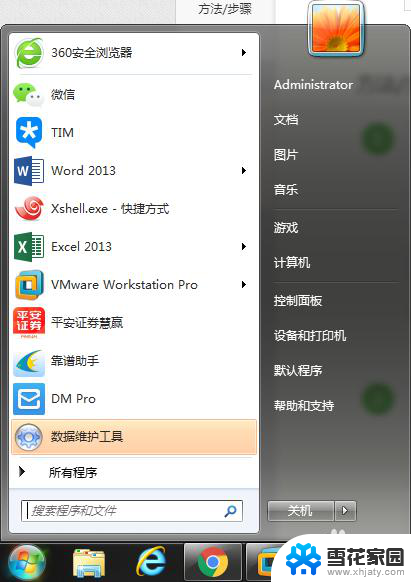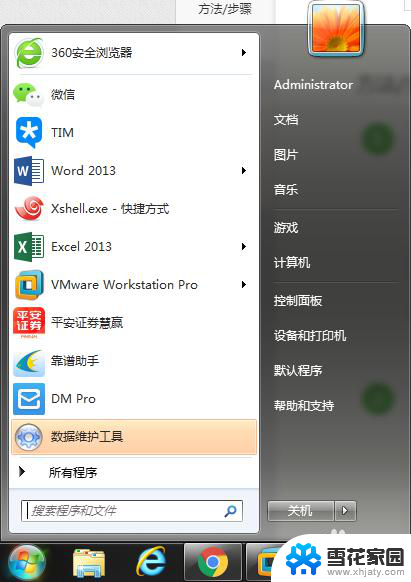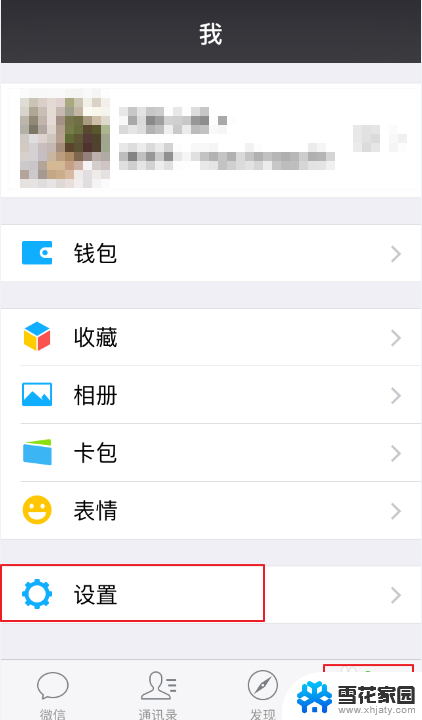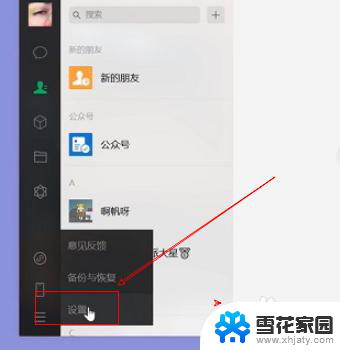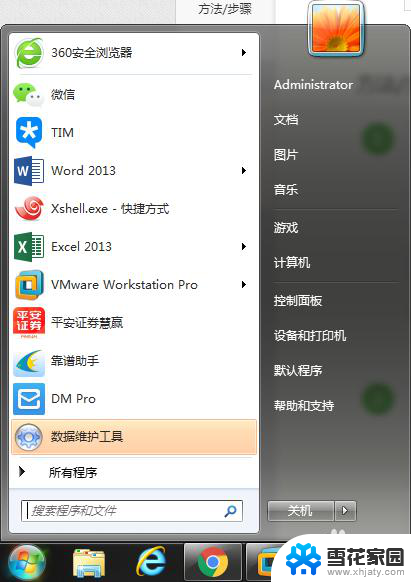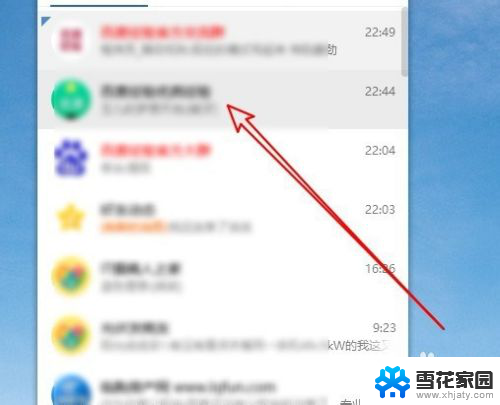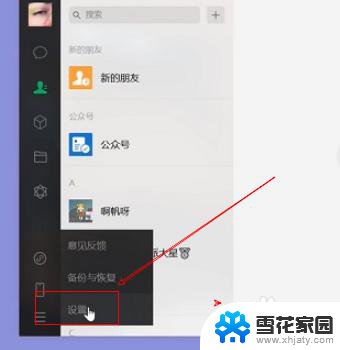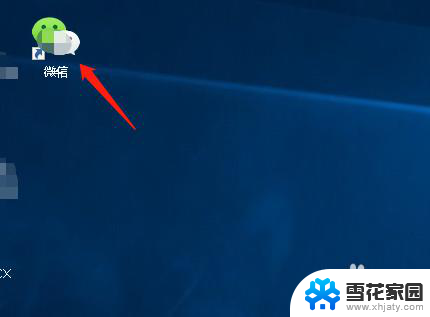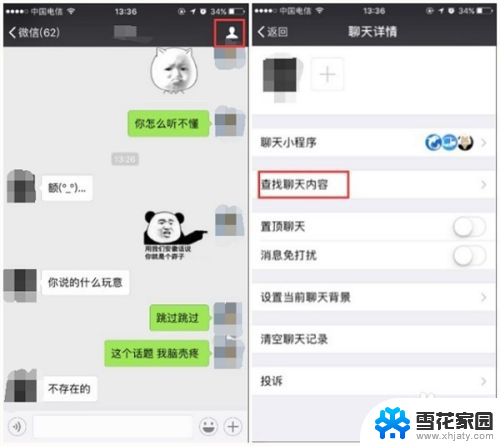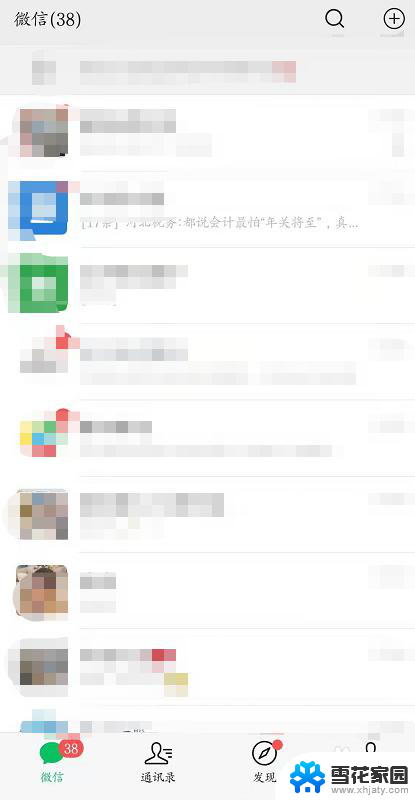怎么删除电脑上微信的聊天记录 电脑版微信如何清除登录记录
更新时间:2023-09-23 10:43:50作者:xiaoliu
怎么删除电脑上微信的聊天记录,当我们使用电脑版微信时,难免会产生大量的聊天记录和登录记录,有时候我们可能希望清除这些记录,以保护我们的隐私或者释放一些存储空间。怎样删除电脑上微信的聊天记录?电脑版微信又如何清除登录记录呢?下面将为大家介绍一些简单有效的方法,帮助您轻松解决这些问题。
具体方法:
1.登陆电脑版微信,点下图中的位置,再点设置
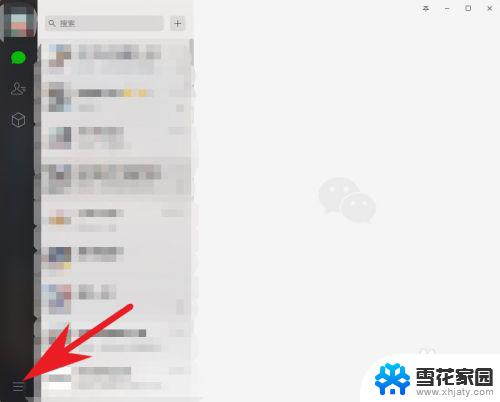
2.这时出现设置界面,点左边通用设置,如下图所示
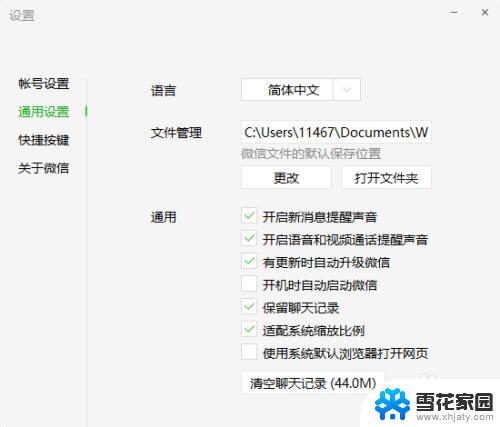
3.点击下方清空聊天记录按钮,确定即可清除当前账号的聊天记录
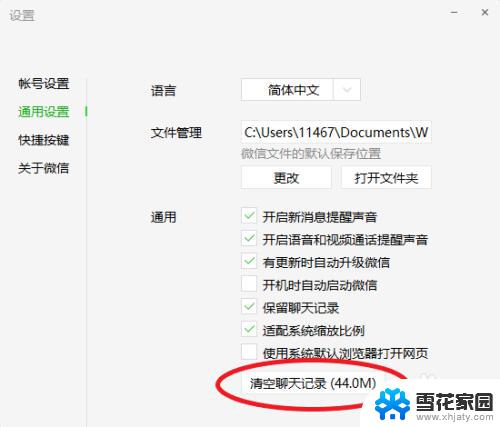
4.点击下图中红色圆圈中的“打开文件夹”按钮,打开资源管理器
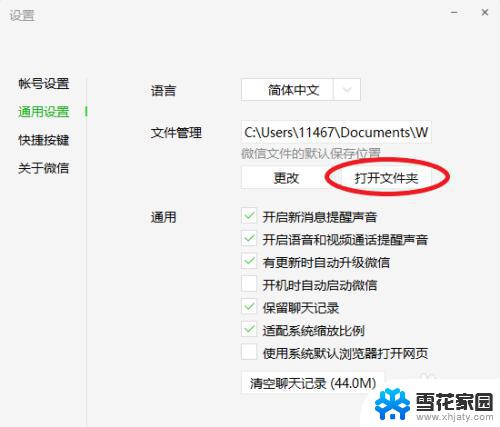
5.打开文件管理器如图(以Windows 10为例),这里就是我们当前账号在电脑里保存文件的位置
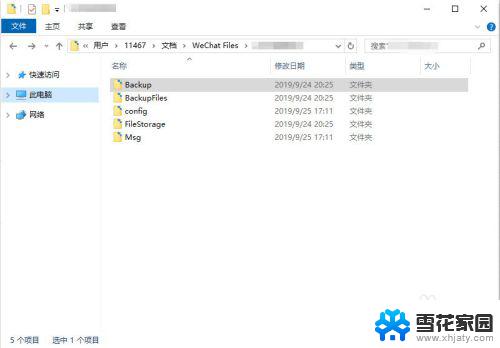
6.点击向上按钮打开上一级文件夹,找到自己的以自己微信号同名的文件夹。退出电脑版微信,然后删除这个文件夹即可删除微信的登陆信息
以上是删除电脑上微信聊天记录的方法,如果遇到这种情况,您可以按照上述步骤进行解决,希望这能帮助到您。